通讯录Microsoft Excel 工作簿
如何创建和编辑Excel工作表
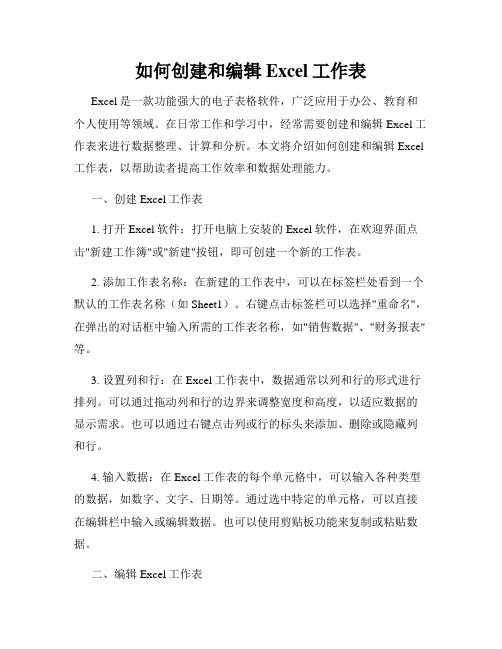
如何创建和编辑Excel工作表Excel是一款功能强大的电子表格软件,广泛应用于办公、教育和个人使用等领域。
在日常工作和学习中,经常需要创建和编辑Excel工作表来进行数据整理、计算和分析。
本文将介绍如何创建和编辑Excel 工作表,以帮助读者提高工作效率和数据处理能力。
一、创建Excel工作表1. 打开Excel软件:打开电脑上安装的Excel软件,在欢迎界面点击"新建工作簿"或"新建"按钮,即可创建一个新的工作表。
2. 添加工作表名称:在新建的工作表中,可以在标签栏处看到一个默认的工作表名称(如Sheet1)。
右键点击标签栏可以选择"重命名",在弹出的对话框中输入所需的工作表名称,如"销售数据"、"财务报表"等。
3. 设置列和行:在Excel工作表中,数据通常以列和行的形式进行排列。
可以通过拖动列和行的边界来调整宽度和高度,以适应数据的显示需求。
也可以通过右键点击列或行的标头来添加、删除或隐藏列和行。
4. 输入数据:在Excel工作表的每个单元格中,可以输入各种类型的数据,如数字、文字、日期等。
通过选中特定的单元格,可以直接在编辑栏中输入或编辑数据。
也可以使用剪贴板功能来复制或粘贴数据。
二、编辑Excel工作表1. 修改单元格格式:在Excel工作表中,可以对单元格进行格式设置,以使数据更加清晰和易读。
可以通过选中单元格或一组单元格,然后在"开始"选项卡中的"格式"组中选择所需的格式操作,如文本格式、数值格式、日期格式等。
2. 插入和删除行列:为了更好地组织和分析数据,可以随时插入或删除工作表中的行列。
通过选中特定的行或列,然后在"开始"选项卡中的"插入"组中选择所需的操作,如插入行、插入列、删除行、删除列等。
3. 调整工作表布局:在Excel工作表中,可以通过拖动工作表的边界,来调整工作表的大小和位置。
如何在Excel中创建和管理工作表

如何在Excel中创建和管理工作表Excel是一款功能强大的电子表格软件,广泛应用于数据分析、报表制作、项目管理等领域。
要在Excel中创建和管理工作表,你可以按照以下步骤操作:1. 打开Excel软件首先,双击打开Excel软件。
如果你没有安装Excel,你可以下载并安装Microsoft Office套件中的Excel应用程序。
2. 创建新工作簿在Excel中,一个工作簿可以包含多个工作表。
打开Excel后,默认会显示一个新的工作簿。
你可以在该工作簿中创建和管理工作表。
3. 添加新工作表Excel中的工作表位于工作簿的底部标签栏上。
默认情况下,工作簿包含一个名为“Sheet1”的工作表。
若要添加新工作表,可以右键单击底部标签栏上的现有工作表,然后选择“插入”选项以创建新的工作表。
你还可以使用快捷键Shift + F11来添加新工作表。
4. 重命名工作表Excel的工作表可以根据需要进行重命名,以便更好地管理和区分不同的工作表。
要重命名工作表,你可以右键单击底部标签栏上的工作表,然后选择“重命名”选项,将其改为你需要的名称。
另外,你也可以双击工作表标签栏上的名称,在光标进入编辑状态后进行修改。
5. 切换工作表在创建了多个工作表后,你可以根据需要在工作表之间进行切换和导航。
只需单击底部标签栏上对应的工作表标签,即可快速切换到该工作表。
6. 调整工作表顺序Excel允许你对工作表的顺序进行调整,以便更好地组织你的数据和项目。
通过拖动底部标签栏上的工作表标签,你可以改变它们的顺序。
将工作表标签向左或向右拖动,即可在工作簿中重新排列工作表的位置。
7. 复制和移动工作表如果你想在同一个工作簿中创建一个与现有工作表相似的新工作表,可以使用复制和移动工作表的功能。
右键单击工作表标签栏上的工作表,选择“移动或复制”选项,然后选择目标位置,点击确定即可完成复制或移动操作。
8. 删除工作表当你不再需要某个工作表时,可以删除它以清理工作簿。
第六章 使用EXCEL制作通讯录

6. 列宽调整方法 选中D4单元格,在其中输入联系人张佩的家 庭住址,在默认情况下,我们可以看到输入的内 容超出了单元格的列宽(如下图)。
调整列宽常有的方法有两种。一是将鼠标指 针移至列标D和E之间,鼠标指针变为一条竖 线和左右箭头,这时按住鼠标左键,左右移 动就可以调整列宽了(如下图)。
第六章 使用EXCEL制作通讯录
1.
2.
学习要求: 掌握EXCEL基本制作方法 熟悉EXCEL单元格的选项设置
ห้องสมุดไป่ตู้
例子一:个人通讯录
1、建表 启动Excel2003,使用默认新建的工作薄和工 作表。先修改Sheet1工作表的标签名称为“联系 人通讯录”。将鼠标移至Sheet1标签处,单击鼠 标右键,在弹出的菜单中选择“重命名”命令 (如下图),原来的标签名称“Sheet1”显示为反 白,这时输入“联系人通讯录”回车即可。
2、输入联系人通讯录表的总标题 选中A1至F2单元格,单击格式工具栏上的 “合并及居中”按钮(如下图),让A1至F2单元格 合并成一格,然后输入联系人通讯录数据表总标 题“我的通讯录”,回车即可。
3、建立字段 依次在A3至F3单元格内输入各列数据的标题 “姓名”、“出生日期”、“身份证号码”、 “手机”、“家庭住址”、“电子信箱”(如下 图)。
另一种方法是,选中要调整列宽的单元格E4,然 后选择菜单“格式→列→最适合的列宽”命令即 可(如下图)。
7、单元格内容对齐方式的设置 比如本例中第三行单元格内容均设置为“居 中对齐”。操作方法为,先选中要设置对齐方 式的单元格,然后单击一下格式工具栏上的 “居中”按钮即可(如下图)。
8、对表格加入边框设置 选定整张表格,单击格式工具栏中的边框按钮, 选定所需要设置的框线设置即可。
利用Excel制作员工通讯录
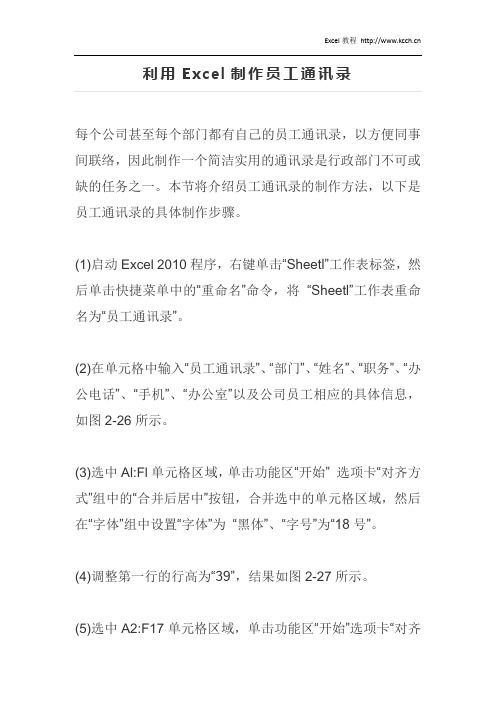
利用Excel制作员工通讯录每个公司甚至每个部门都有自己的员工通讯录,以方便同事间联络,因此制作一个简洁实用的通讯录是行政部门不可或缺的任务之一。
本节将介绍员工通讯录的制作方法,以下是员工通讯录的具体制作步骤。
(1)启动Excel 2010程序,右键单击“Sheetl”工作表标签,然后单击快捷菜单中的“重命名”命令,将“Sheetl”工作表重命名为“员工通讯录”。
(2)在单元格中输入“员工通讯录”、“部门”、“姓名”、“职务”、“办公电话”、“手机”、“办公室”以及公司员工相应的具体信息,如图2-26所示。
(3)选中Al:Fl单元格区域,单击功能区“开始” 选项卡“对齐方式”组中的“合并后居中”按钮,合并选中的单元格区域,然后在“字体”组中设置“字体”为“黑体”、“字号”为“18号”。
(4)调整第一行的行高为“39”,结果如图2-27所示。
(5)选中A2:F17单元格区域,单击功能区“开始”选项卡“对齐方式”组中的“居中” 按钮,这时被选中单元格区域中的文字都居中显示,如图2-28所示。
表明该行可以进行自动筛选,如图2-30所示。
(6)单击第二行行标呈,选中第二行单元格。
单击功能区“开始”选项卡“字体”组中的“加粗”按钮n,加粗该行单元格中的文字,如图2-29示。
(7)选中A2:F17单元格区域,单击功能区“数据”选项卡“排序和筛选”组中的“筛选”按钮,为表格添加自动筛选。
这时第二行文字旁边会出现可以单击的下拉箭头按钮,表明该行可以进行自动筛选,如图2-30所示。
(8)如果要查找所有“市场部”的同事,此时会打开筛选菜单,如图2-31所示。
图2-30自动筛选可以单击第二行“部门”旁边的下拉箭头曰,(9)在打开的筛选菜单中,取消选择“全选”复选框,选中“市场部”复选框。
单击“确定”按钮,此时所有市场部的人员信息就显示出来了,其他部门人员信息暂时隐藏。
(10)继续筛选“市场部”中所有“策划专员”的信息。
excel通讯录模板(范本)
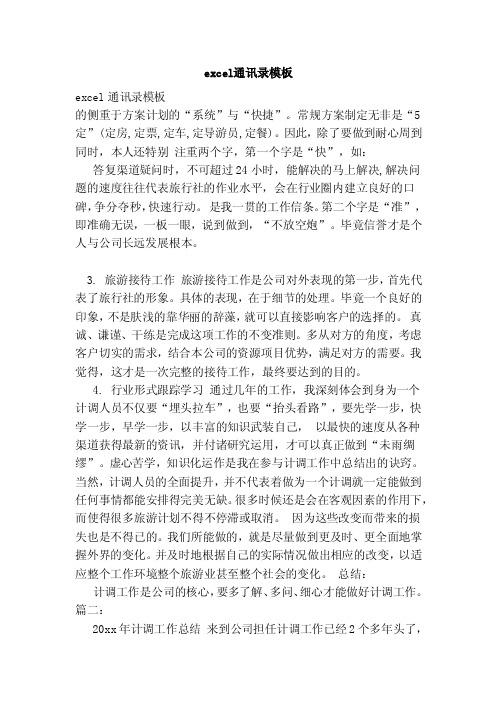
excel通讯录模板excel通讯录模板的侧重于方案计划的“系统”与“快捷”。
常规方案制定无非是“5定”(定房,定票,定车,定导游员,定餐)。
因此,除了要做到耐心周到同时,本人还特别注重两个字,第一个字是“快”,如:答复渠道疑问时,不可超过24小时,能解决的马上解决,解决问题的速度往往代表旅行社的作业水平,会在行业圈内建立良好的口碑,争分夺秒,快速行动。
是我一贯的工作信条。
第二个字是“准”,即准确无误,一板一眼,说到做到,“不放空炮”。
毕竟信誉才是个人与公司长远发展根本。
3.旅游接待工作旅游接待工作是公司对外表现的第一步,首先代表了旅行社的形象。
具体的表现,在于细节的处理。
毕竟一个良好的印象,不是肤浅的靠华丽的辞藻,就可以直接影响客户的选择的。
真诚、谦谨、干练是完成这项工作的不变准则。
多从对方的角度,考虑客户切实的需求,结合本公司的资源项目优势,满足对方的需要。
我觉得,这才是一次完整的接待工作,最终要达到的目的。
4. 行业形式跟踪学习通过几年的工作,我深刻体会到身为一个计调人员不仅要“埋头拉车”,也要“抬头看路”,要先学一步,快学一步,早学一步,以丰富的知识武装自己,以最快的速度从各种渠道获得最新的资讯,并付诸研究运用,才可以真正做到“未雨绸缪”。
虚心苦学,知识化运作是我在参与计调工作中总结出的诀窍。
当然,计调人员的全面提升,并不代表着做为一个计调就一定能做到任何事情都能安排得完美无缺。
很多时候还是会在客观因素的作用下,而使得很多旅游计划不得不停滞或取消。
因为这些改变而带来的损失也是不得已的。
我们所能做的,就是尽量做到更及时、更全面地掌握外界的变化。
Excel在社交与人际关系中的应用

Excel在社交与人际关系中的应用社交与人际关系是我们日常生活中不可或缺的一部分。
无论是工作中的合作与沟通,还是生活中的交往与互动,良好的社交与人际关系对于个人的成功与幸福都起着重要的作用。
而在如今信息时代,Excel 这个强大的电子表格软件也可以为我们在社交与人际关系中的表现提供帮助与支持。
一、建立联系与沟通:联系列表在社交与人际关系中,建立联系是第一步。
通过Excel的功能,我们可以创建一个联系列表,用于记录与管理我们认识的人和他们的联系方式。
具体操作如下:1. 打开Excel软件并创建一个新的工作表。
2. 在第一行中,设置列标题,例如姓名、电话、邮箱等。
3. 在每一列下面分别填写相应的联系信息。
4. 对于更复杂的联系列表,可以使用筛选功能按照姓名、地区或其他标准来查找特定的联系人。
通过这种方式,我们可以快速找到特定的人的联系方式,方便进行沟通与联络,提高工作效率与交流便捷性。
二、时间管理与安排:日程表良好的时间管理与安排对于社交与人际关系的发展至关重要。
通过Excel的日程表功能,我们可以清晰地了解自己的时间安排,并合理规划与他人的会面与交往。
以下是使用Excel创建日程表的步骤:1. 创建一个新的工作表,并设置好日期的列与时间的行。
2. 在对应的日期和时间格子中,添加需要安排的活动或会议的信息。
3. 可以使用条件格式设置来对不同的活动进行颜色标识,以便更加直观地了解自己的日程安排。
4. 如有需要,可以向活动添加提醒功能,以便及时提醒自己或他人。
通过这种方式,我们可以清晰地看到自己一天、一周或一月的安排,避免时间冲突和遗漏,提高与他人之间的约定与协调效率。
三、数据分析与决策:社交网络图表在复杂的社交网络中,我们常常需要对不同人员之间的关系进行分析,以便做出明智的决策。
在Excel中,我们可以通过创建社交网络图表的方式清晰地了解个人之间的关系,并做出相应的决策。
以下是使用Excel创建社交网络图表的方法:1. 首先,准备好数据,包括人员的姓名以及彼此之间的关系等信息。
excel的基础操作和运用

excel的基础操作和运用Excel的基础操作和运用一、基本操作1. 工作薄及工作表的基本操作(1)新建工作薄1、点击“文件”,选择“新建”;2、弹出的“新建”对话框中,点击“工作薄”,点击“确定”即可新建出一个工作薄;(2)新建工作表1、点击“插入”,选择“工作表”;2、弹出的“工作表”对话框中,输入工作表名称,点击“确定”即可新建出一个工作表;(3)删除工作表1、选中需要删除的工作表;2、右键点击,选择“删除”;3、弹出的“确认删除工作表”对话框中,点击“确定”即可删除所选工作表。
2. 保存文件(1)点击“文件”,选择“保存”;(2)如果是首次保存文件,弹出的“另存为”对话框中,可以定义文件存放的路径、文件名称和文件类型;(3)点击“保存”即可完成文件保存。
3. 公式的操作(1)=SUM(A1:C5):表示求和A1到C5单元格之间的值。
(2)=AVERAGE(A1:C5):表示求A1到C5单元格之间的平均数。
(3)AVERAGE(A1,C5):表示求A1和C5单元格之间的平均数。
4. 格式化操作在Excel中,可以对单元格进行格式化操作,可以为单元格设置边框、字体、颜色等,更加方便数据的编辑和展示。
(1)单元格之间插入、复制、删除等操作1、单元格复制:选中需要复制的单元格,按Ctrl+C,然后在需要粘贴的位置按Ctrl+V;2、单元格插入:选中要插入的单元格,右键点击,选择“插入”,弹出的“插入单元格”对话框中,设置插入行/列的数量,点击“确定”完成插入;3、单元格删除:选中要插入的单元格,右键点击,选择“删除”,弹出的“删除单元格”对话框中,设置删除行/列的数量,点击“确定”完成删除。
(2)设置单元格边框1、选中单元格,点击“边框”,选择需要的边框样式;2、也可以单独设置上、下、左、右边框,点击“边框”,从边框图标中选择需要的边框样式。
二、应用案例1. 用Excel表格统计员工的工资(1)第一步,建立一张表格,把表格分成三栏,一栏为员工姓名、一栏为出勤时间、一栏为工资;(2)第二步,计算工资:例如某员工出勤时间为22小时,每小时工资为35元,则这位员工应发工资为770元,可在工资栏位写入“=22*35”;(3)第三步,统计总计:在表格最后,写入“=SUM(A1:C10)”,即可统计出所有员工的工资总和。
excel通讯录模板

excel通讯录模板excel通讯录模板excel通讯录模板的侧重于方案计划的“系统”与“快捷”。
常规方案制定无非是“5定”(定房,定票,定车,定导游员,定餐)。
因此,除了要做到耐心周到同时,本人还特别注重两个字,第一个字是“快”,如:答复渠道疑问时,不可超过24小时,能解决的马上解决,解决问题的速度往往代表旅行社的作业水平,会在行业圈内建立良好的口碑,争分夺秒,快速行动。
是我一贯的工作信条。
第二个字是“准”,即准确无误,一板一眼,说到做到,“不放空炮”。
毕竟信誉才是个人与公司长远发展根本。
3. 旅游接待工作旅游接待工作是公司对外表现的第一步,首先代表了旅行社的形象。
具体的表现,在于细节的处理。
毕竟一个良好的印象,不是肤浅的靠华丽的辞藻,就可以直接影响客户的选择的。
真诚、谦谨、干练是完成这项工作的不变准则。
多从对方的角度,考虑客户切实的需求,结合本公司的资源项目优势,满足对方的需要。
我觉得,这才是一次完整的接待工作,最终要达到的目的。
4. 行业形式跟踪学习通过几年的工作,我深刻体会到身为一个计调人员不仅要“埋头拉车”,也要“抬头看路”,要先学一步,快学一步,早学一步,以丰富的知识武装自己,以最快的速度从各种渠道获得最新的资讯,并付诸研究运用,才可以真正做到“未雨绸缪”。
虚心苦学,知识化运作是我在参与计调工作中总结出的诀窍。
当然,计调人员的全面提升,并不代表着做为一个计调就一定能做到任何事情都能安排得完美无缺。
很多时候还是会在客观因素的作用下,而使得很多旅游计划不得不停滞或取消。
因为这些改变而带来的损失也是不得已的。
我们所能做的,就是尽量做到更及时、更全面地掌握外界的变化。
并及时地根据自己的实际情况做出相应的改变,以适应整个工作环境整个旅游业甚至整个社会的变化。
总结:计调工作是公司的核心,要多了解、多问、细心才能做好计调工作。
篇二: 20xx年计调工作总结来到公司担任计调工作已经2个多年头了,参与组织旅游项目多个、与多个景区、餐饮、宾馆、车队建立了良好的信息渠道关系、并已锻炼培养出习惯关注行业趋势及发展的工作态度。
